
Fintanto che sei nel raggio d’azione del Bluetooth di un altro dispositivo o sei connesso alla stessa rete Wi-Fi, è possibile inviare con iOS 7 e AirDrop tutti i tipi di dati tra iPhone, iPod touch e iPad. Una foto o un video, un memo vocale o un pass di Passbook, una posizione sulla mappa o un link di Safari, o qualsiasi altra cosa, con pochi tocchi è possibile rapidamente e facilmente inviarli agli altri dispositivi. Ecco come fare.
Come inviare un file utilizzando AirDrop di iOS 7 sul vostro iPhone o iPad
Il prerequisito è che entrambi i dispositivi siano connessi alla stessa rete Wi-Fi o siano entrambi nel raggio d’azione del Bluetooth.
Come inviare un documento a qualcuno con AirDrop:
- Avviare qualunque applicazione che utilizza AirDrop per la condivisione dei file (Immagini in questo esempio).
- Cercare e selezionare l’elemento che si desidera condividere.
- Toccare il pulsante Condividi.
- Assicurarsi che AirDrop sia abilitato.
- Attendere qualche secondo affinchè AirDrop possa rilevare altri dispositivi nelle vicinanze.
- Toccare l’icona della persona/dispositivo a cui si desidera inviare il documento.
Per ricevere un file da qualcuno con AirDrop:
- Assicurarsi che AirDrop sia abilitato.
- Attendere qualche secondo affinchè AirDrop possa attivare la connessione.
- Toccare Accetta
I dati verranno memorizzati nelle app di appartenenza – foto, video e foto, contatti nella Rubrica, ecc.
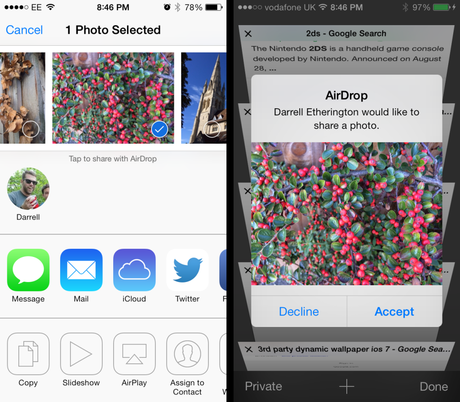
Ti possono interessare anche questi:
- Quali funzioni di iOS7 sono compatibili con le diverse generazioni di iPad e iPhone

- Come replicare lo schermo del vostro iPhone su Apple TV

- Come velocizzare iOS 7 su iPhone e iPad quando vi sembrano troppo lenti

- Come impostare un nuovo Codice di accesso su iPad e iPhone
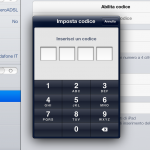
- Come aumentare il numero di parole riconosciute dal correttore automatico di iOS 7
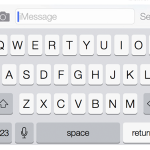
- App Store ora consente il download di app per vecchi iPhone e iPad
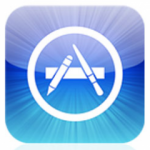
- Quali sono i dispositivi compatibili con le nuove funzioni di iOS 7?

- Come collegare iPad e iPhone alla TV con adattatori video non originali




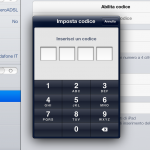
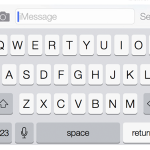
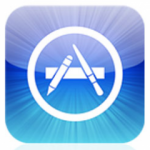



![Jailbreak team Taig aggiorna tool eseguire sblocco anche 8.4! Vediamo insieme guida come eseguirlo! [Aggiornato Vers. 2.2.0]](https://m2.paperblog.com/i/289/2898336/jailbreak-ios-84-il-team-taig-aggiorna-il-too-L-6f7Kho-175x130.png)




